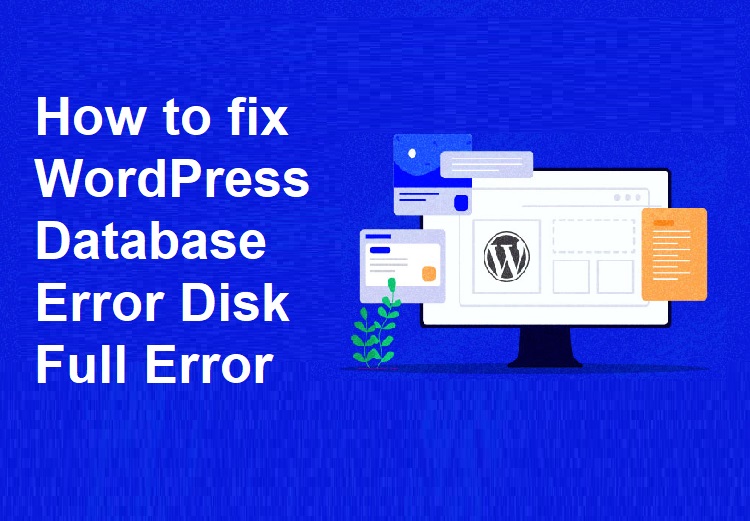Без категории
Как исправить ошибку базы данных WordPress Disk Full (3 способа)
Последнее обновление 23 июня 2024 года Жером Кервьель
Вы столкнулись с досадным сообщением 'WordPress database error disk full'?
Эта ошибка возникает, когда объем памяти вашего хостинг-сервера превышен, что может привести к замедлению работы сайта или сбоям в его работе. В этом руководстве мы расскажем вам о том, как эффективно исправить ошибку 'WordPress database error disk full'.
Что вызывает проблему 'WordPress Database Error Disk Full'?
WordPress использует базу данных для хранения всего содержимого вашего сайта, включая посты, страницы, изображения и данные пользователей. Когда эта база данных достигает своего предела, она выдает сообщение 'WordPress Database Error Disk Full'.
Это распространённая ошибка это означает, что ваше хранилище максимально заполнено, что не позволяет база данных от выполнения таких важных задач, как добавление новых или обновление существующих записей.
Когда это происходит, вы можете обнаружить, что не можете опубликовать новый контент на своем сайте WordPress. Кроме того, пользователи могут испытывать трудности со входом в систему, а медиафайлы, такие как изображения, могут отображаться на сайте некорректно.
Кроме того, это ошибка может серьезно повлиять на посещаемость вашего сайта производительность, увеличивая время загрузки страниц и ухудшая общее впечатление пользователей.
Чтобы помочь вам решить проблему 'database error disk full' в WordPress, вот несколько эффективных решений:
- Очистите ненужные файлы: Удалите неиспользуемые темы, плагины и медиафайлы, чтобы освободить место.
- Оптимизируйте свою базу данных: Используйте такой плагин, как WP-Optimize, для очистки и оптимизации базы данных.
- Обновление плана хостинга: Если вы часто превышаете лимит хранилища, подумайте о переходе на тарифный план с большим объемом пространства.
- Мониторинг использования диска: Регулярно проверяйте использование диска через панель управления хостингом, чтобы предотвратить будущие проблемы.
Выполнив эти действия, вы сможете обеспечить бесперебойную работу своего сайта WordPress без перебоев в хранении данных.
Примечание: Мы рекомендуем создать резервную копию базы данных перед внесением изменений. Это позволит вам восстановить базу данных, если что-то пойдет не так.
Обновление плана хостинга
Если вы часто сталкиваетесь с проблемой 'WordPress database error disk full', возможно, пришло время обновить тарифный план хостинга. Ограниченный объем памяти - распространенная проблема при базовые или виртуальные хостинг-планыИ модернизация может обеспечить дополнительное пространство и ресурсы, необходимые вашему растущему сайту.
Преимущества обновления хостинг-плана
- Увеличенное пространство для хранения: Обновление хостинг-плана позволит вам увеличить объем хранилища, что гарантирует, что ваша база данных сможет обрабатывать весь ваш контент, включая сообщения, изображения и пользовательские данные, без ограничений.
- Повышенная производительность: Планы хостинга более высокого уровня часто оснащаются лучшим оборудованием и оптимизированной серверной средой. Это означает более быстрое время загрузки и более плавный пользовательский опыт для ваших посетителей.
- Повышенная надежность: Планы хостинга премиум-класса обычно предлагают лучшие гарантии бесперебойной работы и более надежную техническую поддержку. Это позволяет свести к минимуму время простоя и быстро решить возникающие проблемы.
- Масштабируемость: По мере роста вашего сайта более продвинутый хостинг-план сможет обеспечить увеличение трафика и дополнительные функции. Такая масштабируемость необходима для поддержания производительности при скачках трафика.
Как выбрать правильный план хостинга
- Оцените свои потребности: Оцените свои текущие и будущие потребности в хранении данных, учитывая рост вашего сайта и объем контента, который вы планируете публиковать.
- Сравните хостинг-провайдеров: Изучите различные хостинговые компании и предлагаемые ими тарифные планы. Учитывайте такие факторы, как объем памяти, пропускная способность, производительность и поддержка клиентов.
- Читать отзывы: Изучите обзоры и отзывы клиентов, чтобы оценить надежность и репутацию рассматриваемых вами хостинг-провайдеров.
- Проверьте совместимость: Убедитесь, что новый хостинг-план поддерживает все функции и плагины, которые использует ваш сайт WordPress.
- Рассмотрите возможность управляемого хостинга WordPress: Планы управляемого хостинга WordPress специально оптимизированы для сайтов WordPress и могут обеспечить лучшую производительность, безопасность и поддержку.
Обновление хостинга - это стратегический шаг, который может решить проблему "WordPress database error disk full" и обеспечить надежную основу для будущего роста вашего сайта. Инвестиции в более надежный хостинг гарантируют, что ваш сайт останется быстрым, надежным и способным справиться с растущим спросом.
Удаление ненужных файлов в базе данных
Если обновление хостинг-плана не решило проблему "WordPress database error disk full", подумайте об удалении ненужных файлов из базы данных, таких как старые резервные копии, спам-комментарии, журналы и устаревшие программы установки.
Для новичков самым простым способом оптимизации базы данных является использование такого плагина, как WP Optimize. Этот популярный плагин поможет вам очистить ненужные данные, такие как ревизии постов, спам-комментарии, мусор, переходные опции и осиротевшие метаданные. прямо из вашего WordPress приборная панель.
Использование WP-Optimize для очистки базы данных
- Установите и активируйте WP-Optimize: На панели управления WordPress перейдите в раздел Плагины " Добавить новый, найдите WP-Optimize, установите и активируйте плагин.
- Оптимизируйте свою базу данных:
- Перейдите в раздел WP-Optimize " База данных.
- Просмотрите представленный список вариантов оптимизации. Вы можете снять флажки с тех пунктов, которые не хотите удалять.
- Нажмите кнопку "Запустить на всех выбранных элементах", чтобы легко удалить ненужные файлы.
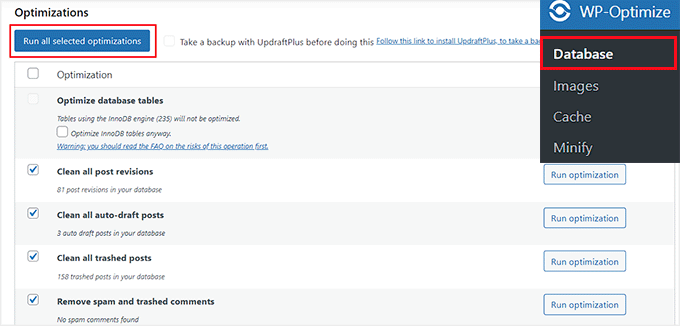
Удаление файлов базы данных вручную
Если вы предпочитаете удалять файлы баз данных вручную, вам понадобится доступ к панели управления хостинг-аккаунта. Следующие шаги приведены в качестве примера, но процесс аналогичен для большинства хостинг-провайдеров.
- Доступ к phpMyAdmin:
- Войдите в панель управления хостингом.
- Перейдите на вкладку "Дополнительно" и нажмите "Управление" рядом с опцией "phpMyAdmin".
- Примечание: Всегда создавайте резервную копию базы данных перед внесением любых изменений.
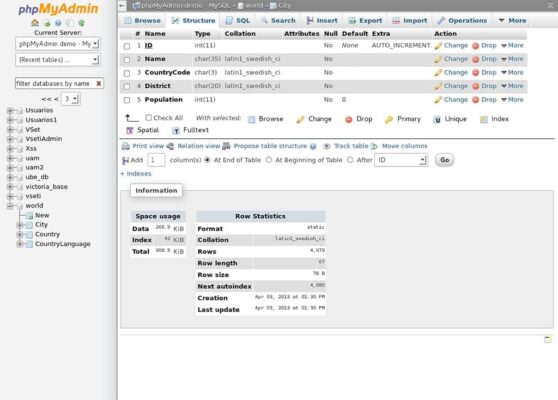
- Найдите свою базу данных:
- В phpMyAdmin перейдите на вкладку "Базы данных".
- Найдите и щелкните на имени вашей базы данных. Если вы не уверены в имени, вы можете найти его в разделе "Базы данных" на панели управления хостингом.
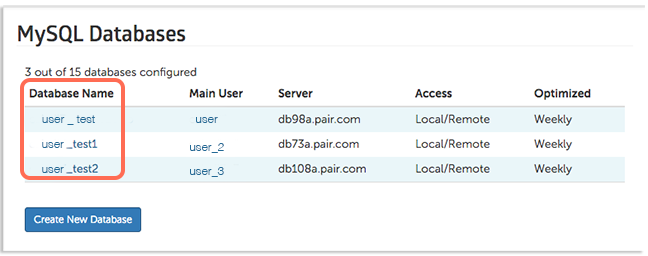
- Удалите ненужные файлы:
- В phpMyAdmin щелкните на любой папке базы данных, чтобы просмотреть ее содержимое.
- Удалите ненужные и занимающие место файлы, нажав на ссылку "Удалить" рядом с ними.
- Повторите этот процесс для всех папок, пока не освободите достаточно места для хранения.
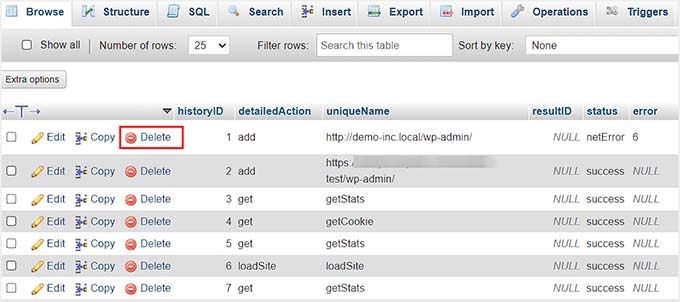
Удаление плагинов и тем WordPress
После очистки базы данных стоит удалить неиспользуемые плагины и темы WordPress, чтобы больше не сталкиваться с проблемой 'WordPress database error disk full'.
Удаление плагинов
- Доступ к установленным плагинам:
- Перейдите в раздел Плагины " Установленные плагины на панели управления WordPress.
- Нажмите на ссылку "Удалить" рядом с теми плагинами, которые вам больше не нужны.
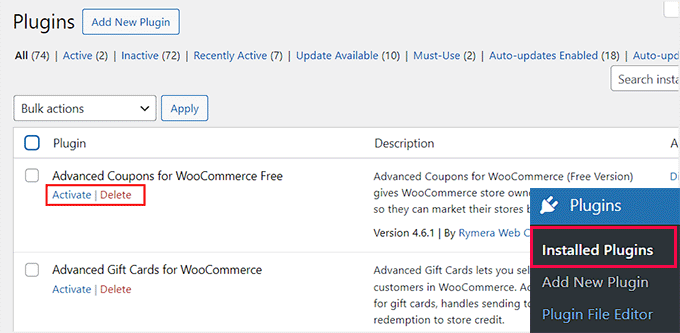
Чтобы получить исчерпывающую информацию, ознакомьтесь с нашим руководством для начинающих о том, как правильно удалить плагин WordPress.
Удаление тем
- Темы доступа:
- Перейдите в раздел Внешний вид " Темы.
- Нажмите "Детали темы" на темах, которые вы хотите удалить (например, темы по умолчанию, такие как Twenty Twenty).
- Удалить темы:
- В появившемся окне нажмите на ссылку "Удалить".
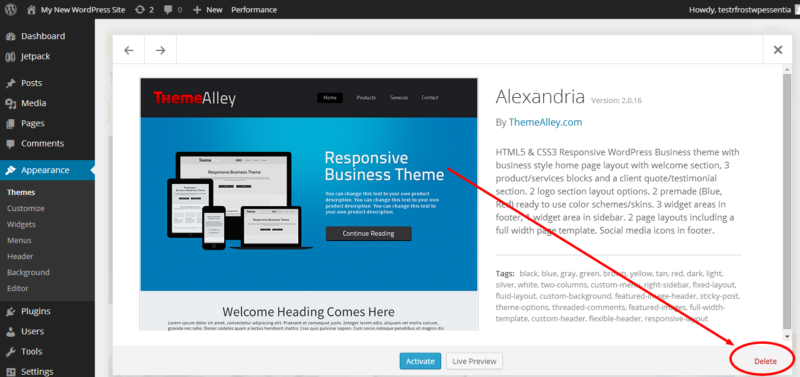
Для получения более подробной информации ознакомьтесь с нашим руководством по удалению темы WordPress.
Оптимизация медиафайлов
Кроме того, удалите большие медиафайлы и оптимизируйте изображения перед загрузкой на сайт. Используйте такие форматы, как PNG и JPEG, а также плагины сжатия для уменьшения размера файлов, чтобы ваш сайт оставался эффективным и быстрым.
Следуя этим шагам, вы сможете эффективно управлять базой данных и избежать проблем с хранением, обеспечивая бесперебойную работу и отзывчивость сайта WordPress.
Заключение
Проблема с ошибкой 'WordPress database error disk full' может расстроить, но при правильном подходе ее можно эффективно решить. Обновив тарифный план хостинга, удалив ненужные файлы из базы данных, а также удалив неиспользуемые плагины и темы, вы сможете освободить ценное пространство для хранения данных и обеспечить бесперебойную работу вашего сайта.
Поддержание оптимизированной базы данных не только предотвращает ошибки, но и повышает производительность сайта, что приводит к улучшению качества работы пользователей. Регулярно следите за использованием хранилища и применяйте эти лучшие практики, чтобы поддерживать ваш сайт WordPress в идеальном состоянии. Выполнив эти шаги, вы сможете с уверенностью управлять веб-сайтом базы данных и избежать сбоев, вызванных ограничениями хранения данных.